よくある質問
Q01.アプリの推奨環境(OSバージョン)は?
「Android9以上対応」「iOS14以上対応」
- 本アプリが対応している機種であっても、端末の設定や使用環境によって正常に動作しない場合があります。
- 本アプリはタブレットやスマートウォッチに対応しておりません。
- 推奨環境は予告なく変更する場合があります。あらかじめご了承ください。
- 推奨環境ではない端末でもご利用できることがありますが、今後追加される機能や仕様の変更などによってはご利用できなくなる可能性があります。
- 新しいOSバージョンがリリースされた場合、本アプリが対応するまで一定期間要する場合があります。
- 1台の玄関錠に登録可能なスマートフォンの台数は10台です。
- 1台のスマートフォンに登録可能な玄関錠の台数は1台です。
Q02.動作確認済みスマートフォンは?
2025/2/4時点
- iPhone11(iOS18.1.1)
- iPhone12(iOS18.1.1)
- iPhone13(iOS18.1.1)
- iPhone14(iOS18.1.1)
- iPhone15(iOS18.1.1)
- Google Pixel8(Android 15)
- Google Pixel8(Android 14)
- Google Pixel9(Android 15)
- Google Pixel9(Android 14)
- Xperia Ace III(Android 14)
- AQUOS wish2(Android 14)
- Galaxy S21 5G(Android 14)
- Galaxy A53 5G(Android 14)
Q03.アプリのダウンロード方法は?
| 1 | 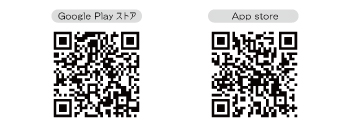 |
QRコードまたは下記リンクからアプリをダウンロードします。 [Google Play ストア] [App store] |
|---|---|---|
| 2 |  |
ダウンロードができない場合は、[Google Play ストア]、[App store]のサイトで[DKロック]を検索します。 |
| 3 |  |
アプリをスマートフォンにインストールします。[DKロック]アイコンをクリックし、インストールに進んでください。 |
Q04.スマーフォンのBluetooth設定は?(玄関錠登録時)
Bluetoothの許可を求められた場合はBluetoothを「ON」にしてください。
Q05.位置情報設定(玄関錠に登録後/Android)の方法は?
| 1 | スマートフォンの「設定」→「すべてのアプリ」をひらきます。 |
|---|---|
| 2 | 「DKロック」をタップして「アプリ情報」をひらきます。 |
| 3 | 「権限」をタップして「位置情報」の「常に許可」を選びます。 |
※機種やOSバージョンにより項目名等が異なる場合があります。
Q06.最適なバッテリー設定(玄関錠に登録後/Android)の方法は?
| 1 | スマートフォンの「設定」→「すべてのアプリ」をひらきます。 |
|---|---|
| 2 | 「DKロック」をタップして「アプリ情報」をひらきます。 |
| 3 | 「バッテリー」をタップして「バッテリー使用量の管理」の「制限なし」を選びます。 |
※機種やOSバージョンにより項目名等が異なる場合があります。
Q07.スマートフォンを玄関錠に登録する方法は?
| 1 | 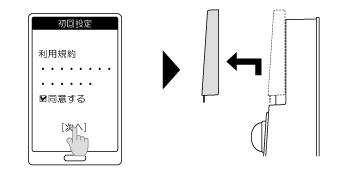 |
アプリのアイコンをタップします。利用規約に同意し、[次へ]を押します。画面の指示に従い初回設定を進めます。 かぎをあけます。ドアをあけたまま電池フタを矢印のように動かし、外します。 |
|---|---|---|
| 2 | 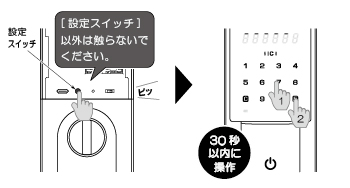 |
緑色の[設定スイッチ]を押します。 ドアをあけたまま現在の入居暗証番号を入力し、[E]を押します。 |
| 3 | 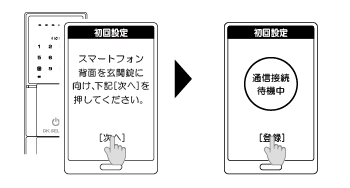 |
スマートフォン背面を玄関錠に向けて[次へ]を押します。 [登録]表示が赤になったら[登録]を押します。 |
| 4 | 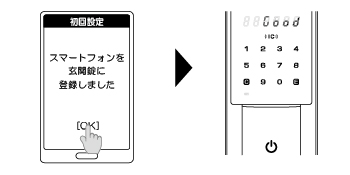 |
[スマートフォンを玄関錠に登録しました]が表示されたら[OK]を押します。 玄関錠に[Good]が表示されます。 |
| 5 | 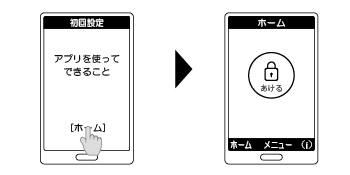 |
[アプリを使ってできること]をお読みいただき[ホーム]を押します。 ホーム画面が表示されます。アプリインストールおよび玄関錠登録が完了します。 |
Q08.スマートフォンをエントランス錠に登録する方法は?
| 1 | 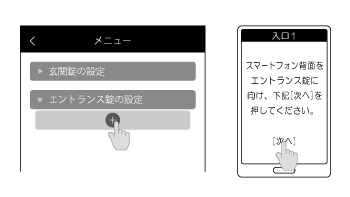 |
玄関錠に登録済みのスマートフォンをもってエントランス錠の前に行きます。 アプリの[メニュー][エントランスの設定][+]を順に押します。[次へ]を押します |
|---|---|---|
| 2 |  |
エントランス錠の[スタートボタン]を押します。 |
| 3 |  |
BLE通信が成立すると[dKE***]が表示されます。[登録]を押します。 ※[***]は自動で3桁の数字が表示されます。 |
| 4 | 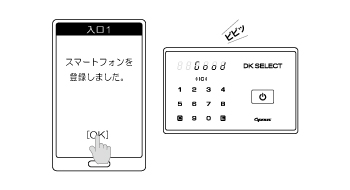 |
アプリに表示された[OK]を押し、登録完了です。 エントランス錠には[Good]が表示されます。 |